背景
为了Hexo更好地撰写博客,一直想找个符合个人想法的markdown编辑器,试用过SublimeText3、Gitbook、小书匠,看过主流笔记类编辑器,总不能满足自己的需求。
经过长期探索,发现一款很不错的HexoEditor,专为Hexo博客实现的编辑器,颜值高、纯白的画面太美;但是在Windows、Mac上均尝试后,还是发现一些瑕疵,比如
- 新建Post经常无反应,不能成功创建md文档
- 创建Post md成功了,文件名称是固定的时间串202004051730.md,手动修改title后,自动修改的文件名不会带时间格式,不可以生成_config.xml配置的自定义格式
- 设置了Hexo配置文件_config.xml,却不起作用
- 设置Tag模板目录不能添加,还不懂什么意思
- 右键Hexo同步文件名,会去除文件名的时间格式,仅保留title为文件名 等等
调研
在baidu google搜索了很久,看了很多文章,仍然没有一个我需要的解决方案;但终究有几篇文章,各自提供了一点思路。在这些思路的帮助下,我最终硬着头皮尝试并总结出一套适合自己的方案,并且这个方案,帮我达到了更高效的撰写博客。
在此,先列出对我高效方案有益的几篇文章,以示感谢:
简要说下,上面3篇文章,其实写的不怎么样,但提供的思路有两个:
- hexo new生成的md文件,按年月在_posts里进行目录分类,不同于categories分类哦!
- hexo new生成md文件后,自动打开HexoEditor编辑器,省去后期在大量文章里寻找刚创建的md文件。
实践方案
HexoEditor设置Hexo配置、渲染主题、图片(虽然很容易配置七牛,但不太敢上传,暂时用hexo qiniu s进行上传图片)
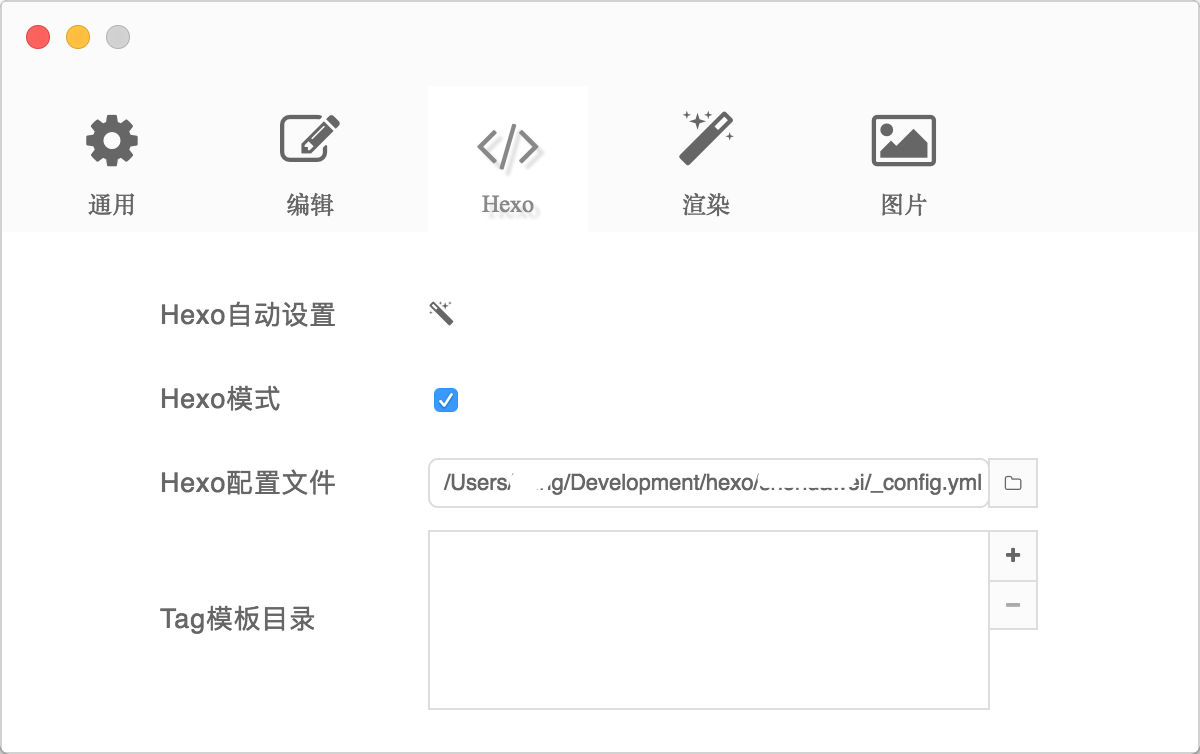
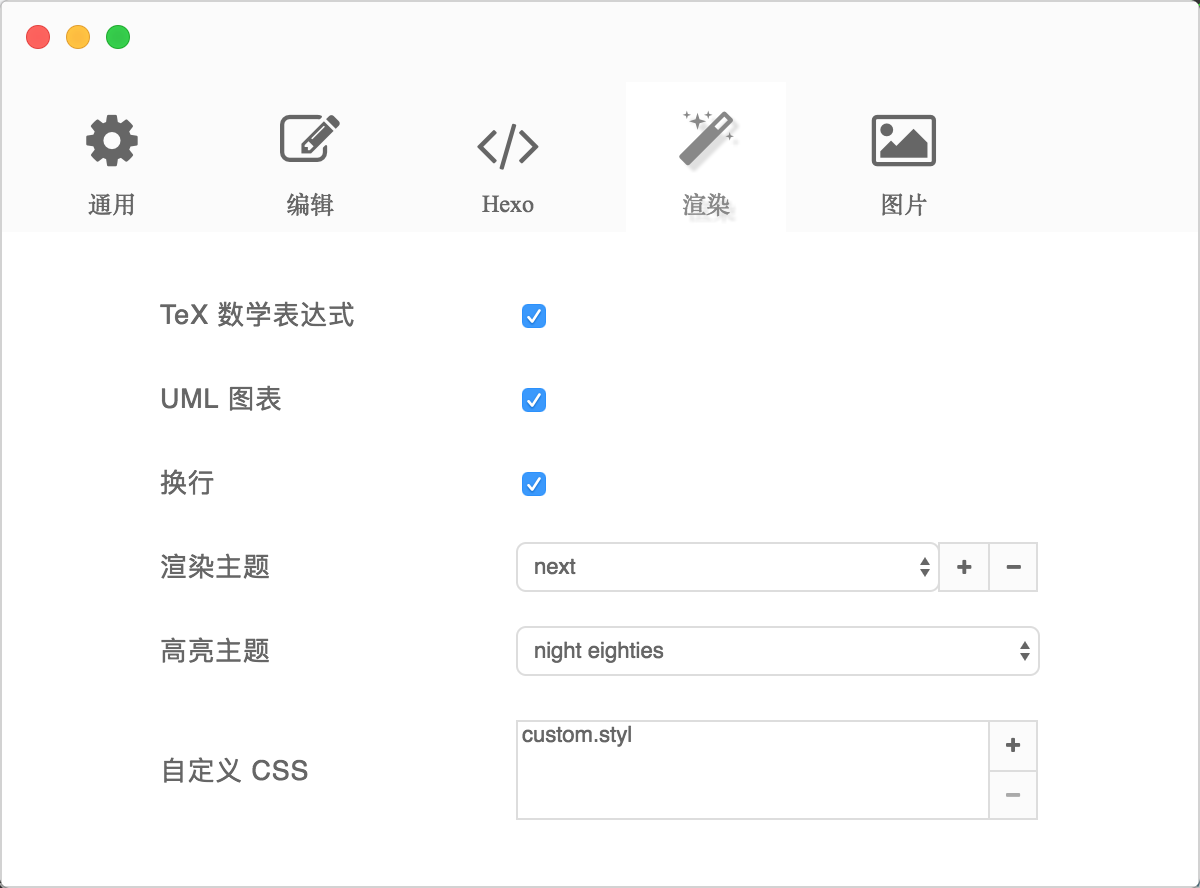
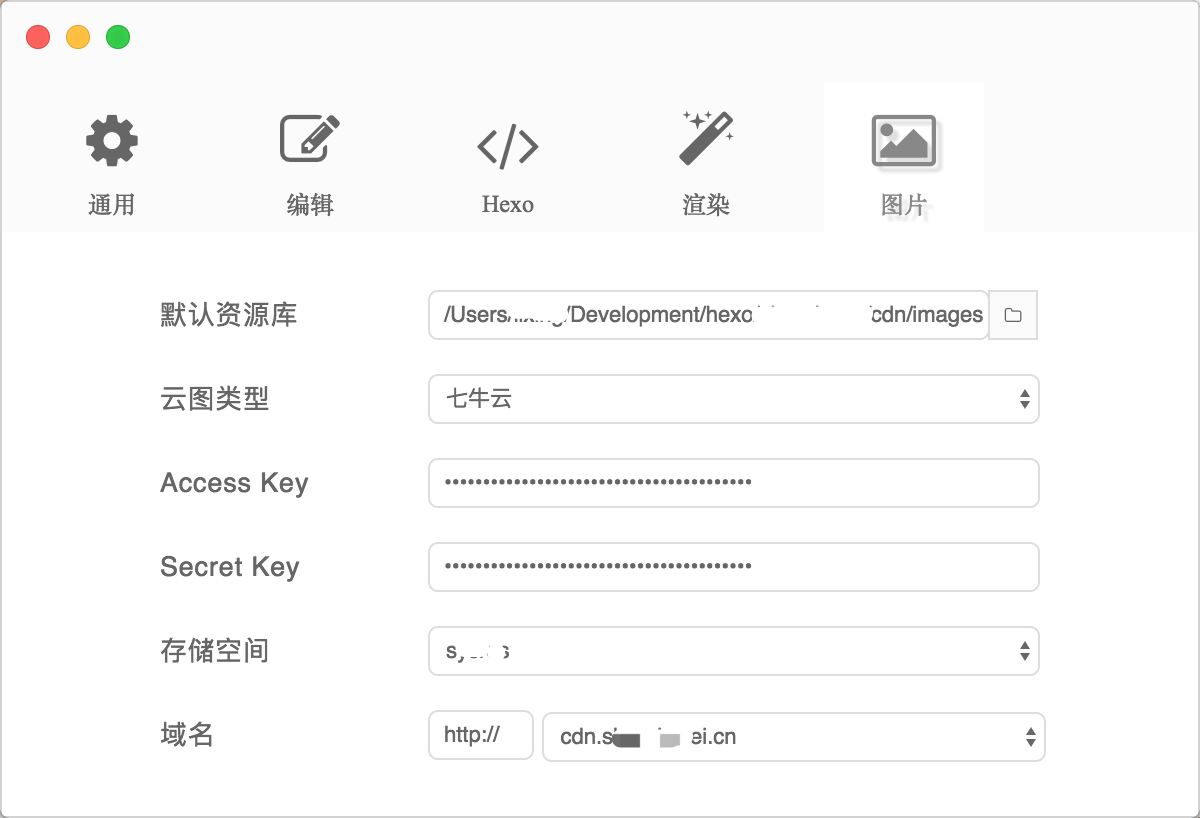
修改站点配置_config.xml,实现md文件按年月进行目录分类,方便后期对文章的管理查阅
1
2permalink: :year/:month/:day/:title/ # blog article link
new_post_name: :year-:month/:year-:month-:day-:title.md # File name of new posts每个时间field前面必须跟着:冒号,这是语法,否则取不到对应的时间。
安装shelljs插件,实现自动部署加载JS脚本
1
npm install --save shelljs
创建scripts目录,编写auto_open.js脚本,hexo new后自动调用命令,打开HexoEditor
1
2
3
4
5
6
7
8
9
10
11在hexo根目录下
mkdir scripts&&cd scripts
touch auto_open.js
vim auto_open.js
输入代码
var exec = require('child_process').exec;
hexo.on('new', function(data) {
exec('open -a "/Applications/HexoEditor.app" ' + [data.path]);
});
保存退出:wqhexo new新文档测试,自动打开HexoEditor。编写md文档文本内容,利用HexoEditor预览、与发布后的博客同样的主题效果
1
2
3
4
5
6
7
8
9hexo new autoopen
...
INFO -----------------------------------------------------------
INFO qiniu state: online
INFO qiniu sync: true
INFO qiniu local dir: cdn
INFO qiniu url: http://cdn.shendawei.cn/cdn
INFO -----------------------------------------------------------
INFO Created: ~/Development/hexo/shendawei/source/_posts/2020-04/2020-04-07-autoopen.md这样生成的2020-04-07-autoopen.md,就存在于_posts/2020-04/目录下,实现了目录分类效果
自动打开HexoEditor,并且打开的是2020-04-07-autoopen.md文档
尽情编写md文档,右侧预览的效果,即是发布后的效果!!截图粘贴图片,生成可用的md语法图片引用,主要是获取图片路径,不手动填写图片路径
1
2
3
4
5
6微信Control + Command + A快捷键截图
Control + V粘贴到md文档
以2020-04-07-templatetest.md文档为例子,粘贴后效果
image

且在图片设置的默认资源库/cdn/images/下,自动生成复制的图片20200407110022073.png,且以文档文件名为相对目录。md语法引用本地相对路径,本地预览可以看到图片,但发布到博客后,将加载不出来。
HexoEditor粘贴生成的图片名,仍以长时间串为格式,只能委屈接受了;如果图片名必须展示意义,就做个手动改名吧。。image

采用Hexo标签插件语法,改造图片引用
1
2label 七牛标签引用格式
{% qnimg /2020-04-07-templatetest/20200407110022073.png %}使用七牛标签引用相对路径,本地预览看不到图片,但发布到博客后,可以正常显示图片,且自动转换为七牛图床对应的图片外链。
正常文档里,引用改造后,应删除md语法的图片引用。label
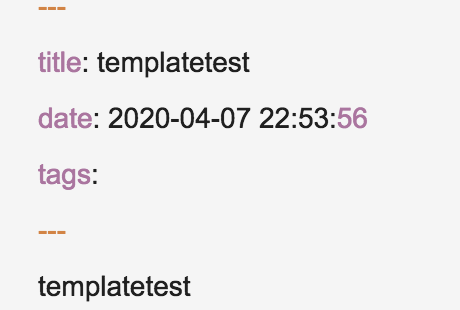
完成博客撰写后,在GithubDesktop里,commit改动文档
1
2git add .
git commit -m ""Terminal终端执行git push修改到文档到服务器仓库
1
git push
发布博客
1
hexo d -g
七牛插件,上传图片到七牛图床
1
hexo qiniu s
结语
最后,谨以列出本文的目录结构致敬!
1 | ~/Development/hexo/shendawei/source/_posts/2020-04/2020-04-07-Hexo之高效编写文章.md |